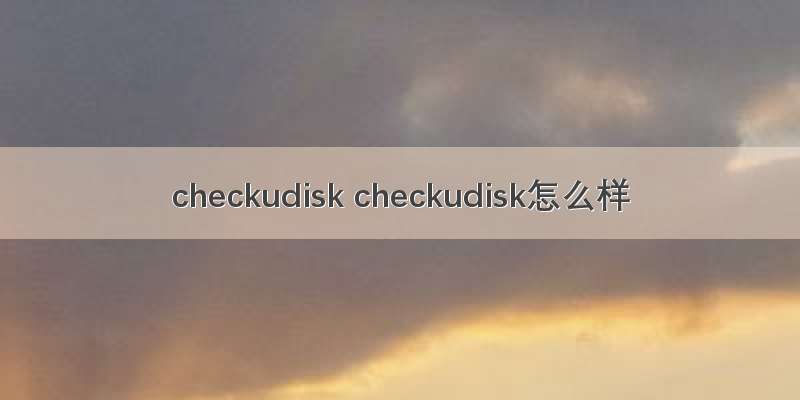想要让Windows 10系统的磁盘运行更快,让我们体验电脑极速飞奔的感觉吗?通过一系列的优化操作,你可以轻松实现这一目标。从清理磁盘垃圾、优化启动程序,到使用磁盘碎片整理工具进行磁盘碎片整理,都能帮助提升磁盘的运行速度。此外,关闭不需要的后台程序、使用固态硬盘等高性能设备,也可以有效提升系统的响应速度,让你的电脑焕发出新的活力。总之,只要按照一定的步骤来进行磁盘优化,便可以轻松享受到Windows 10系统带来的极速体验。
大家好,我是波仔,非常高兴又来跟大家一起分享我们的电脑知识,让我们一起来学习吧。
目前市面上新上市的计算机,除苹果自带独有的苹果操作系统外,基本均预装最新版本的 Windows 10操作系统。俗话说,工欲善其事,必先利其器,用户可以通过一些简单操作,让 Windows10能工作得更好,体验计算机极速飞奔的感觉。
磁线的优化
计算机磁盘是所有文件存储的位置,磁盘的性能直接影响到整个计算机的性能。因此优化计算机硬盘,加快硬盘速度,可以提高系统运行速度,让操作系统更快更稳。
清理磁盘
计算机运行过程中会产生许多的临时文件,当计算机使用长时间之后,大多数人会发现Windows 会越来越慢,而且系统盘空间也慢慢地变满,这时候可以使用磁盘清理工具来清理磁盘,具体操作步骤如下。
(1)双击桌面上的“此电脑”图标,在打开的资源管理器窗口中打开需要清理的磁盘窗口。
(2)单击窗口上方的“管理”标签页,单击“清理”选项。
(3)计算机会开始扫描此磁盘上可以清理的文件。
(4)扫描完成后,会弹出结果窗口,可以在要删除的文件栏目内勾选要删除的文件。
(5)单击“确定”按钮,完成清理。
(6)如果要清理系统文件,可以单击“清理系统
文件”按钮,单击“确定”按钮,弹出窗口。
(7)单击“删除文件”按钮,完成清理。
磁盘碎片整理
磁盘使用长时间之后,就会产生很多的碎片,如果不加以整理,就会让计算机越来越慢,也会让磁盘可用空间越来越小。那么Windows 10应该如何整理磁盘碎片呢?具体操作步骤如下。
(1)双击桌面上的“此电脑”图标,然后在打开的资源管理器窗口打开需要清理的磁盘,单击窗口上方的“管理”标签页,单击“优化”选项,运行优化驱动器程序。
(2)再弹出窗口如图。
(3)选择需要优化的磁盘,单击“优化”按钮,即可开始进行磁盘优化。
(4)单击“启用”按钮,弹出窗口,可以自定义自动优化的时间计划。
磁盘检查
随着硬盘盘片转速的不断提高和存储密度的不断增大,硬盘也变得越来越脆弱。磁盘性能是影响系统使用效率的一个重要因素,Windows10系统自带了磁盘错误检查的工具,可以让用户维护磁盘的性能。下面具体介绍如何进行磁盘错误检查。
(1)双击桌面上的“此电脑”图标,打开资源管理器,然后右键单击要检查的磁盘,在弹出的快捷菜单中,单击“属性”选项,弹出窗口。
(2)单击“工具”标签页,窗口。
(3)单击“检查”按钮,运行磁盘检查程序,如果之前磁盘没有出现错误,则系统会提示不需要扫描此驱动器,此时用户可以手动扫描,单击下方的“扫描驱动器”选项。
(4)程序开始进行磁盘扫描。
(5)等待扫描完成后,会弹出扫描结果窗口,用户可以单击下方的“显示详细信息”来显示磁盘扫描的详细信息。
好了,以上就是所分享的知识,希望大家也有所了解,非常感谢各位朋友的大力支持与关注,我们下期再继续分享再多的电脑知识,谢谢大家!
想了解更多精彩内容,快来关注波仔数码科技